1. Ý tưởng* và Designer trong PowerPoint
Bạn đã hình thành ý tưởng bản trình bày của mình nhưng lại đau đầu khi mình không có năng khiếu và không biết thiết kế đồ họa thế nào để diễn tả nó. Bạn cũng không có quá nhiều thời gian để cố gắng mày mò, tỉ mỉ bản trình bày với hàng tá thao tác. Với PowerPoint Ideas* and Designer trên Office 365, bạn sẽ không cần phải lo lắng nữa. Chỉ trong vài cú nhấp chuột là kích thước phông chữ, bố cục và kích thước hình ảnh đã được điều chỉnh như bạn mong muốn. Những việc phải mất rất nhiều thời gian để thực hiện giờ đây sẽ được hoàn thành trong vài phút và trông rất gọn gàng và đẹp mắt.
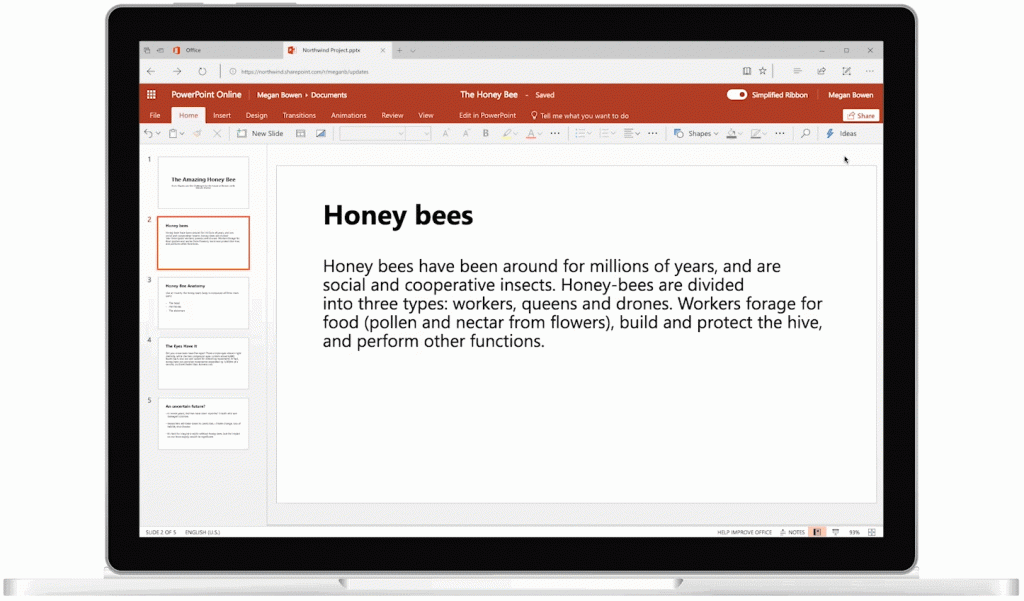
2. Ink to Text (Viết tay thành Văn bản)
Thủ thuật Ink to Text vô cùng hữu ích cho việc ghi chép bài và minh họa bài học ở trường. Thay vì di chuyển các hộp văn bản và hình minh họa xung quanh, bạn có thể viết và vẽ bằng bút kỹ thuật số của mình trên màn hình máy tính. PowerPoint trên Office 365 chuyển đổi những gì bạn viết thành văn bản và hình dạng đẹp mắt, thật tuyệt vời phải không ạ. Bạn có thể vẽ những gì mình muốn trên trang chiếu và PowerPoint Designer sẽ đưa ra ý tưởng thiết kế cùng với các biểu tượng được đề xuất. Quá dễ!
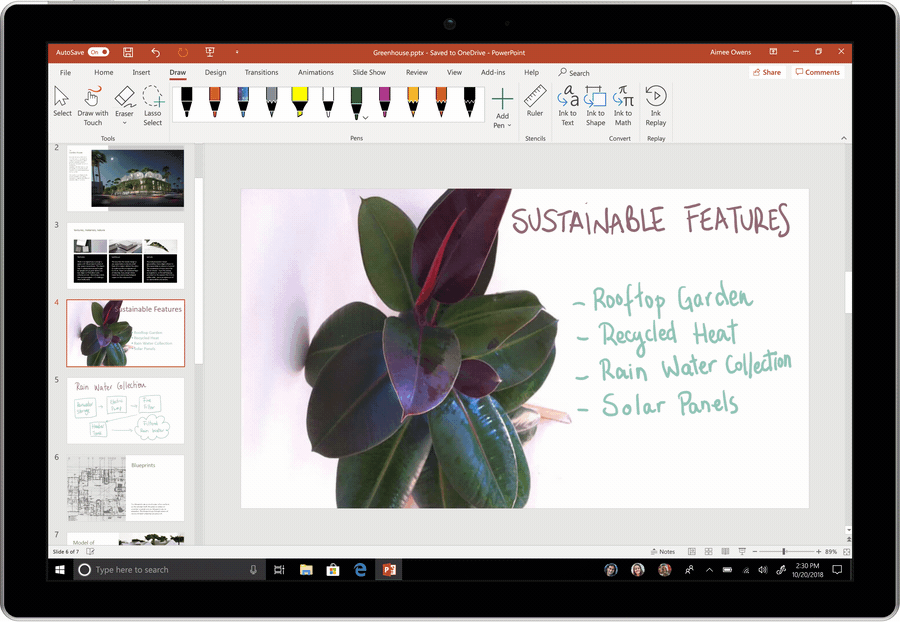
3. Chèn mô hình 3D được nhúng vào trang chiếu
Đây là một thủ thuật mới trên Office 365 rất thú vị. Nếu có các mô hình 3D hoạt hình tùy chỉnh, bạn có thể chèn chúng vào trang chiếu của mình. Tuy nhiên, thứ hữu ích hơn là thư viện của các mô hình hoạt hình đã được tạo sẵn, từ động vật, vật thể khoa học, thực phẩm cho đến bất cứ thứ gì bạn có thể nghĩ ra. Thực hiện đơn giản như nhấp vào Insert, chọn mô hình 3D có hình người đàn ông đang chạy trong góc và xem hoạt hình phát ở chế độ trình bày.
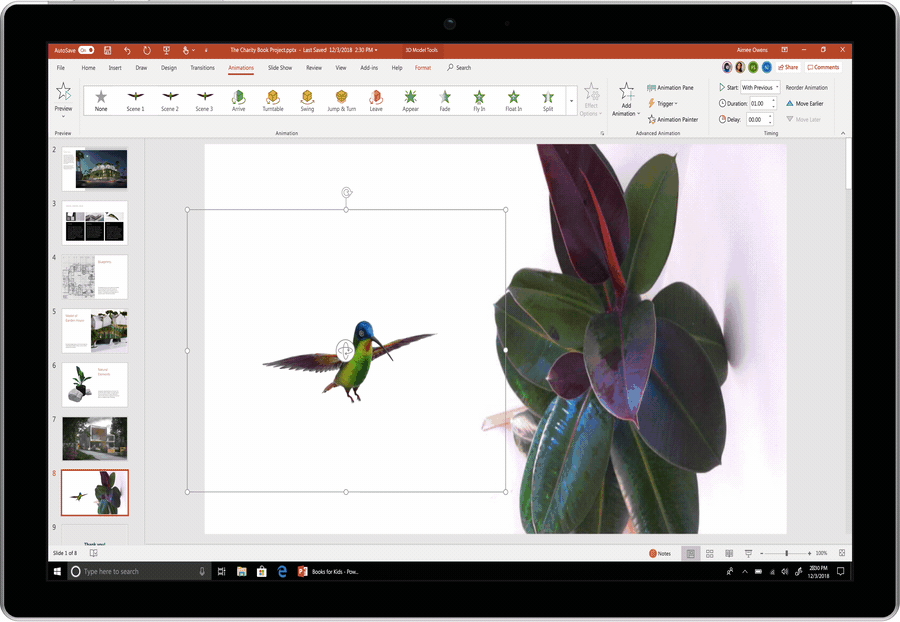
4. Tái sử dụng các trang chiếu hiện có trong các bản trình bày mới
PowerPoint giúp bạn tái sử dụng nội dung từ cả ổ cứng và nội dung mà những người khác đã tạo (như nhóm ở trường học hoặc đồng nghiệp của bạn). Chỉ cần nhấp vào nút Reuse Slides trên tab Home và tìm kiếm chủ đề để hiển thị các tệp PowerPoint hiện có trên máy tính của bạn. Từ đó bạn có thể lựa chọn các tệp được đề xuất mà bạn có quyền truy cập, xem các trang chiếu trong mỗi bản trình bày và chèn chúng vào bản trình bày của bạn.
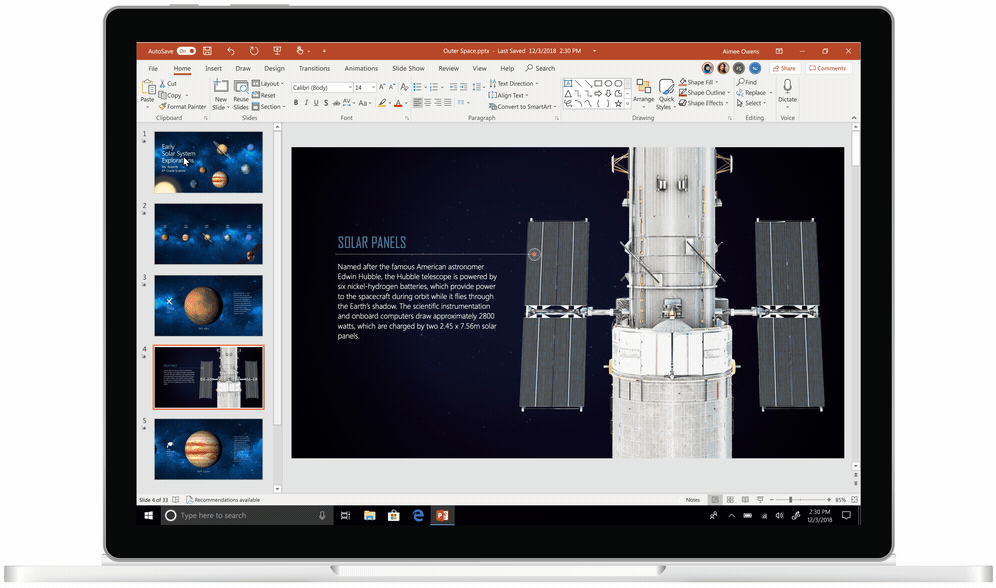
5. Xem những thay đổi trong bản trình bày PowerPoint của bạn khi vắng mặt
Khi công tác với nhiều tác giả, tính năng này vô cùng hữu ích, vì nó cho bạn biết những gì đã thay đổi trong bản trình bày của bạn kể từ lần cuối bạn mở nó. Bạn sẽ không phải so sánh các trang chiếu cạnh nhau hoặc cuộn qua toàn bộ bản trình bày để xem có gì thay đổi không. PowerPoint trên Office 365 cho bạn biết những gì đã thay đổi một cách tự động, điều đó thật đơn giản và tuyệt vời
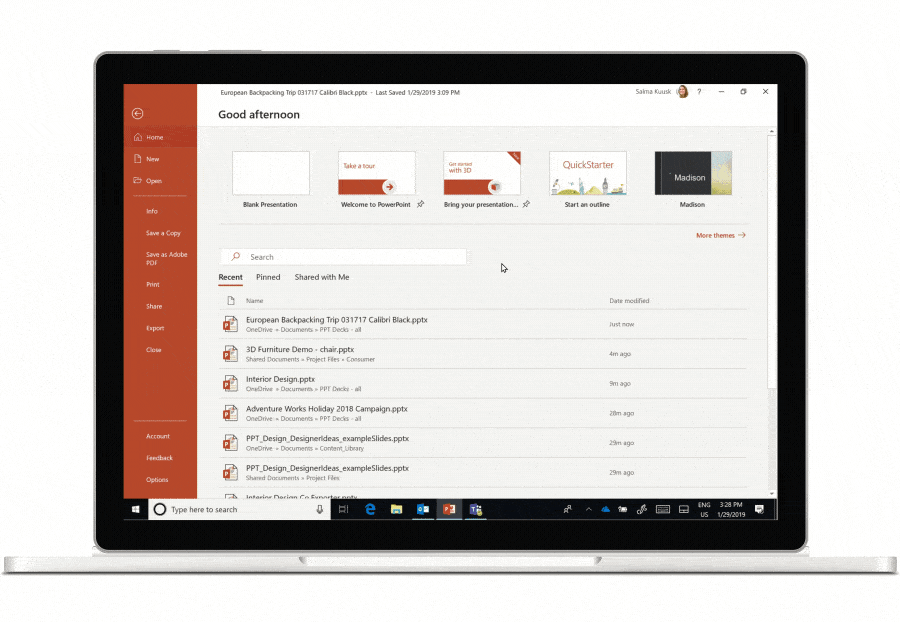
Được thành lập từ 2010, với gần 10 năm phát triển SOFT365 đã và đang vươn lên trở thành đơn vị đi đầu trong tư vấn các giải pháp công nghệ thông tin và phân phối phần mềm bản quyền chính hãng cũng như linh kiện máy tính tại Việt Nam.
SOFT365 hiểu rõ khả năng và trách nhiệm đối với khách hàng. Với mong muốn tạo ra giá trị đích thực, đơn giản và hiệu quả, chúng tôi luôn lấy khách hàng là trung tâm và nỗ lực hết mình để tự khẳng định và làm hài lòng khách hàng.
???
Liên hệ để nhận tư vấn cụ thể về các giải pháp, sản phẩm phần mềm Office 365 bản quyền và dịch vụ triển khai Office 365 trong doanh nghiệp
☎ 024 7305 0506 | 028 7305 0508
? HOTLINE 24/7: 0936 362 158
? info@tsg.net.vn
? https://store.soft365.vn/
